Windows 7自動升級幫助系統提升安全,讓系統實時保持更新,安裝最新補丁是防范病毒的手段之一。但是Windows 7系統開啟自動更新後,總會在安裝更新後提醒你重新啟動電腦,時間久了會感到有點煩人,尤其是在手頭工作比較多的情況下。如何能關閉這個提示呢?我們需要在本地組策略裡進行設置。
1.在系統界面下點擊“開始”,並且在搜索框內輸入gpedit.msc - 啟動本地組策略。
2.本地組策略左側,依次展開計算機配置 - 管理模板 - Windows組件。將鼠標滾動至Windows Update。
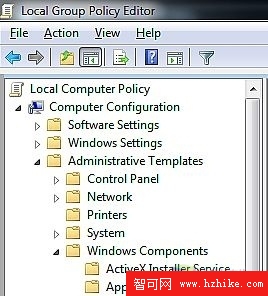
3.雙擊“對於已登錄的用戶,計劃的自動更新安裝不執行重新啟動”選項,在屬性窗口內設置,默認為“未配置”,選擇下方“已啟動”。
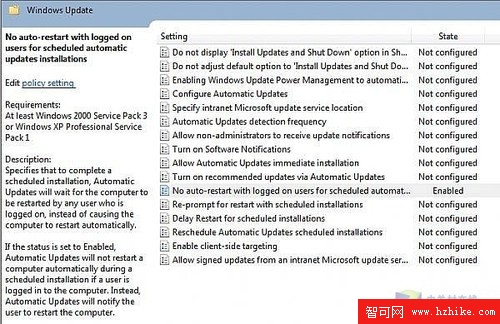
點擊確定退出本地組策略編輯器。當Windows 再次安裝更新時,惱人的重啟提示再也不會出現了。